Cuando crea una tabla dinámica que muestra cantidades de valores, los subtotales y totales generales aparecen automáticamente, pero también puede mostrarlos u ocultarlos.
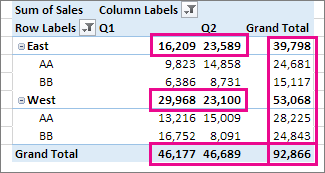
Mostrar u ocultar subtotales
-
Haga clic en cualquier punto de la tabla dinámica para mostrar las Herramientas de tabla dinámica.
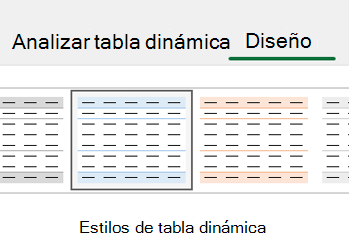
-
Haga clic en Diseño> Subtotales.
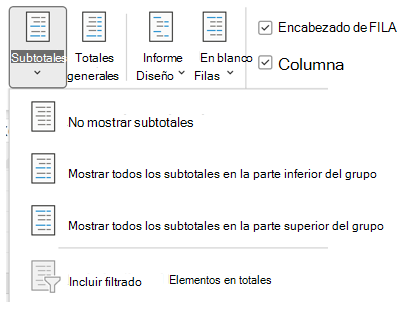
-
Seleccione la opción que desee:
-
No mostrar subtotales
-
Mostrar todos los subtotales en la parte inferior del grupo
-
Mostrar todos los subtotales en la parte superior del grupo
Sugerencias:
-
Para incluir elementos filtrados en las cantidades totales:
-
Haga clic en Incluir elementos filtrados en totales.
-
Haga clic en esta opción de nuevo para desactivarla.
-
-
Encontrará opciones adicionales para totales y elementos filtrados siguiendo estos pasos:
-
Vaya al cuadro de diálogo Opciones de tabla dinámica .
-
Seleccione la pestaña Totales & Filtros.
-
Haga clic en Analizar y, a continuación, en Opciones.
-
-
-
Para mostrar u ocultar totales generales:
-
Haga clic en cualquier parte de la tabla dinámica para mostrar las herramientas de tabla dinámica en la cinta de opciones.
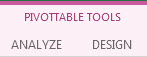
-
Haga clic en Diseño > totales generales.
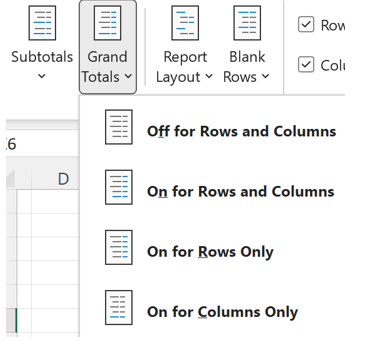
3. Elija la opción que desee:
-
Desactivado para filas y columnas
-
Activado para filas y columnas
-
Activado solo para filas
-
Activado solo para columnas
Sugerencia: Si no desea mostrar los totales generales de filas o columnas, desactive las casillas Mostrar totales generales de filas o Mostrar totales generales de columnas en la pestaña Totales & Filtros del cuadro de diálogo Opciones de tabla dinámica (Analizar> Opciones).
Cuando crea una tabla dinámica que muestra cantidades de valores, los subtotales y totales generales aparecen automáticamente, pero también puede mostrarlos u ocultarlos.
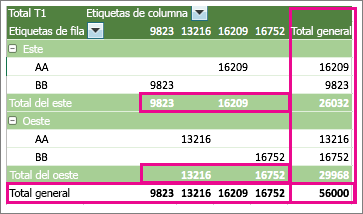
Sugerencia: Los totales generales de fila solo se muestran si los datos solo tienen una columna, porque un total general de un grupo de columnas a menudo no tiene sentido (por ejemplo, si una columna contiene las cantidades y otra columna contiene los precios). Si quiere mostrar un total general de datos de varias columnas, cree una columna calculada en los datos de origen y muestre esa columna en la tabla dinámica.
Mostrar u ocultar subtotales
Para mostrar u ocultar subtotales:
-
Haga clic en cualquier lugar de la tabla dinámica para mostrar las pestañas Analizar tabla dinámica y Diseño.

-
Haga clic en Diseño> Subtotales.
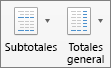
-
Seleccione la opción que desee:
-
No mostrar subtotales
-
Mostrar todos los subtotales en la parte inferior del grupo
-
Mostrar todos los subtotales en la parte superior del grupo
Sugerencia: Puede incluir elementos filtrados en las cantidades totales si hace clic en Incluir elementos filtrados en totales.. Haga clic en esta opción de nuevo para desactivarla.
-
Para mostrar u ocultar totales generales:
-
Haga clic en cualquier lugar de la tabla dinámica para mostrar las pestañas Analizar tabla dinámica y Diseño.

-
Haga clic en Diseño> Totales generales.
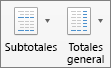
-
Seleccione la opción que desee:
-
Desactivado para filas y columnas
-
Activado para filas y columnas
-
Activado solo para filas
-
Activado solo para columnas
-
La tabla dinámica en iPad está disponible para los clientes que ejecutan Excel en la versión 2.82.205.0 y posteriores de iPad. Para acceder a esta característica, asegúrate de que la aplicación se actualice a la versión más reciente a través del App Store.
Cuando crea una tabla dinámica que muestra cantidades de valores, los subtotales y totales generales aparecen automáticamente, pero también puede mostrarlos u ocultarlos.
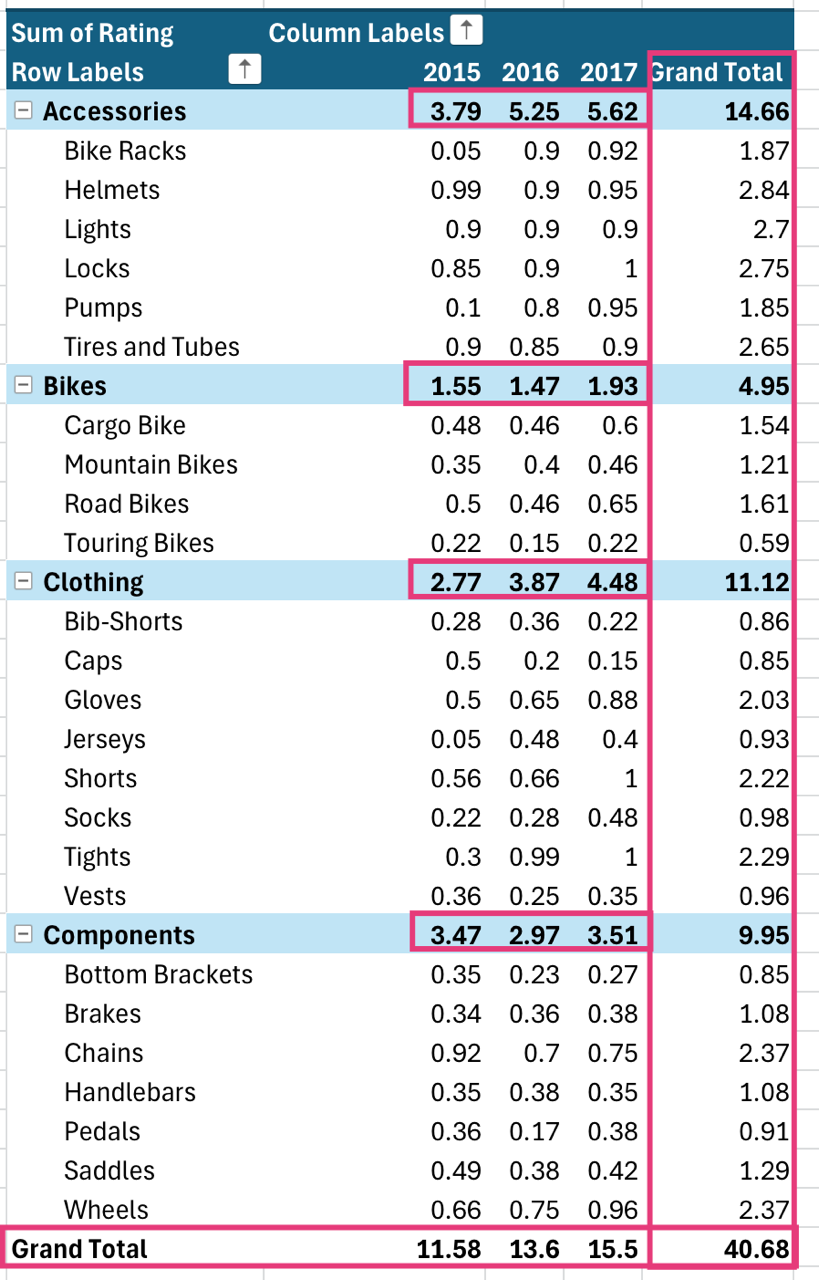
Sugerencia: Los totales generales de fila solo se muestran si los datos solo tienen una columna, porque un total general de un grupo de columnas a menudo no tiene sentido (por ejemplo, si una columna contiene las cantidades y otra columna contiene los precios). Si quiere mostrar un total general de datos de varias columnas, cree una columna calculada en los datos de origen y muestre esa columna en la tabla dinámica.
Mostrar u ocultar subtotales
-
Pulse en cualquier lugar de la tabla dinámica para mostrarla en la pestaña Tabla dinámica de la cinta de opciones.

2. Pulse Opciones de diseño.
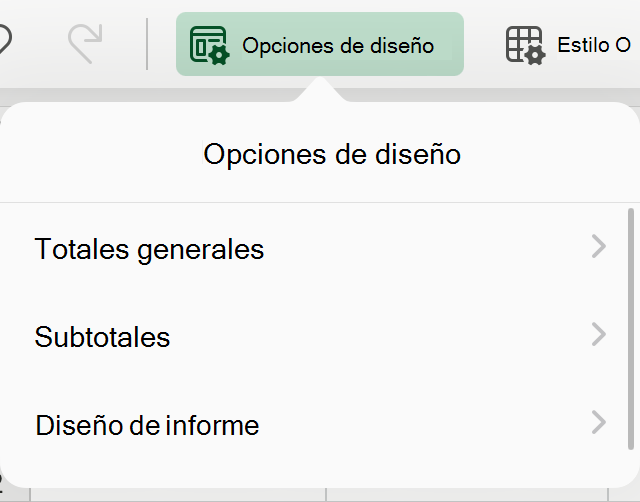
3. Pulse Subtotales y elija la opción que desee:
-
No mostrar subtotales
-
Mostrar todos los subtotales en la parte inferior del grupo
-
Mostrar todos los subtotales en la parte superior del grupo
Para mostrar u ocultar totales generales:
-
Pulse en cualquier lugar de la tabla dinámica para mostrarla en la pestaña Tabla dinámica de la cinta de opciones.

2. Pulse Opciones de diseño.
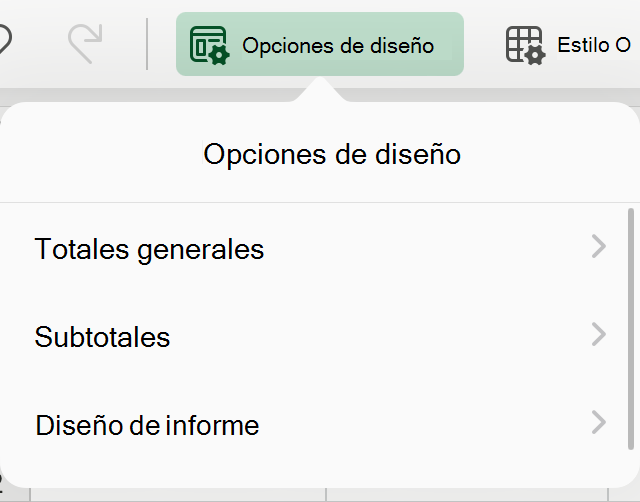
3. Pulse Totales generales y elija la opción que desee:
-
Filas
-
Columnas
¿Necesita más ayuda?
Siempre puede preguntar a un experto en Excel Tech Community u obtener soporte técnico en Comunidades.
Vea también
Crear una tabla dinámica para analizar datos de una hoja de cálculo
Crear una tabla dinámica para analizar datos externos
Crear una tabla dinámica para analizar datos en varias tablas
Filtrar datos en una tabla dinámica
Calcular un porcentaje para los subtotales en una tabla dinámica







